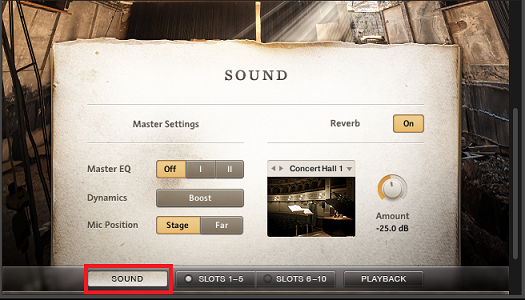Action Stringsの使い方に、悩んでいませんか?
これはライブ・レコーディングされた14GBのフレーズを搭載しているストリングス音源で、大作映画で使用されるような力強くナチュラルなオーケストラ・サウンドとなっています。
映画音楽以外にもロックやポップス、R&Bやゲーム曲のアレンジなど幅広く使用できます。
他にも様々な動画に、ドラマやサスペンスなどの効果も加えることができます。
様々なリズムの演奏フレーズをキースイッチ1つで入れられ、音量音質の調整も行えます。
これにより、曲にストリングスを効率良く入れられます。
今回は、「Native Instrumentsのストリングス音源、Action Stringsの使い方」について紹介します。
YOUTUBE始めました、動画でも解説しています。→https://youtu.be/F3wmzG2l9HU
記事の内容を動画で解説しています。中央にある再生ボタンからご覧ください
目次(押すとジャンプします)
・Action Strings フレーズ使用方法
まずは、Kontaktをインストゥルメントトラックに追加し、立ち上げます。
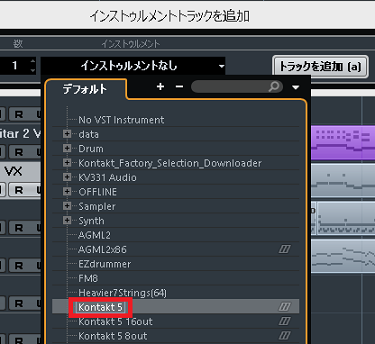
トラック追加のやり方は、こちらを参考にして下さい。
・Action Stringsを開く
製品は、Kontaktを使って開きます。
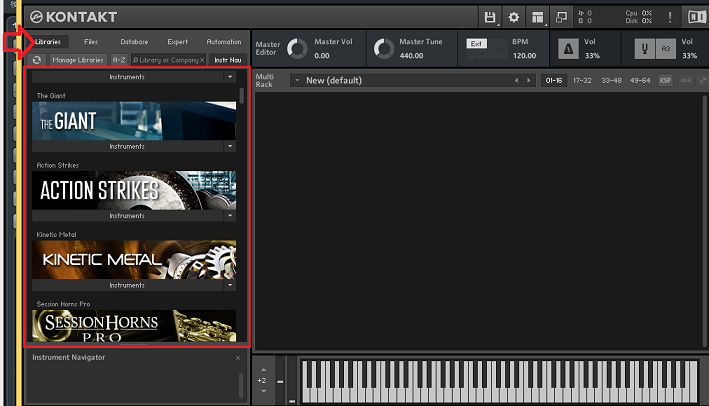
Librariesをクリックし、現在Kontakt内に付属されている音源を、一覧表示させます。
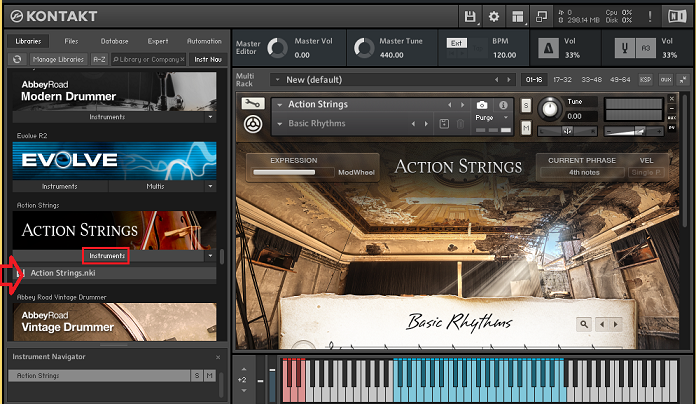
一覧からActionStringsのInstrumentsをクリックし、表示されるプリセットをダブルクリックで開きます。
そうすると、右側に選択した音源が表示されます。
・フレーズの使い方
フレーズの演奏は、下部の鍵盤を使って行います。
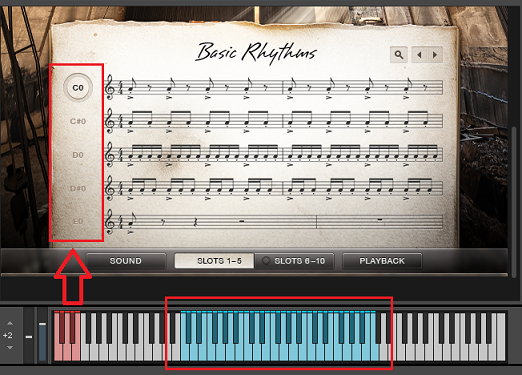
左の赤色鍵盤でパターンの切り替えを行い、右の青色鍵盤で演奏を行います。
青色鍵盤を押しっぱなしにすることで、フレーズを演奏します。
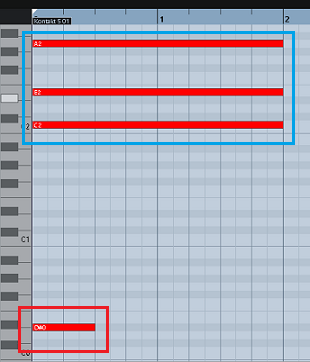
フレーズパターンは、キースイッチに対応しています。
フレーズ使用の際は、演奏したいパターンのキースイッチと音程を打ち込みます。
音程を伸ばしておくだけで、自動演奏されます。
・フレーズの変更
フレーズは、ページ全体や一覧から変更できます。
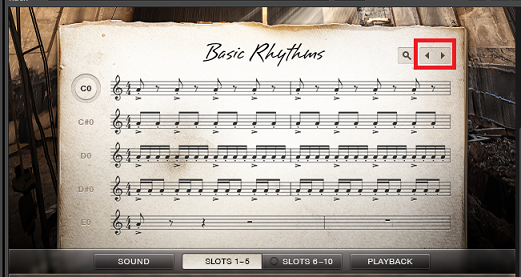
右上の◀▶をクリックすることで、ページ全体のフレーズパターンを変更できます。
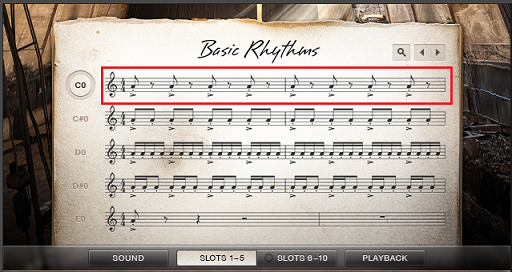
また、変更したいフレーズをクリックします。
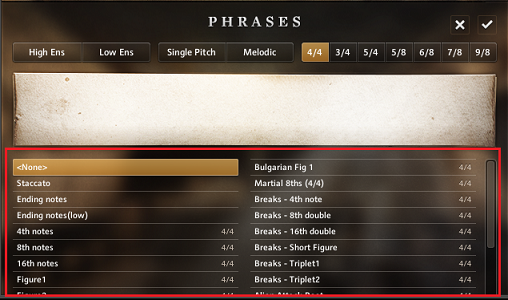
フレーズパターンの一覧が表示されます。
これらはクリックで演奏、ダブルクリックで変更できます。
・フレーズの絞り込み
上部の赤枠から、フレーズの絞り込みを行えます。
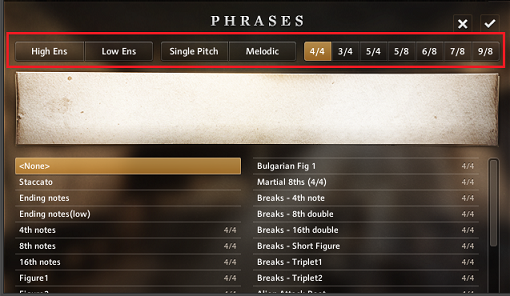
楽器の絞り込み
・High Ens…バイオリン演奏
・Low Ens…チェロ演奏
フレーズの絞り込み
・Single Pitch…単一音程の演奏
・Melodic…メロディーの演奏
拍子の絞り込み
・4/4…四分の四拍子の演奏
・3/4の演奏
・5/4の演奏
・5/8の演奏
・6/8の演奏
・7/8の演奏
・9/8の演奏
・Action Strings サウンド調整方法
まずは、製品を立ち上げます。
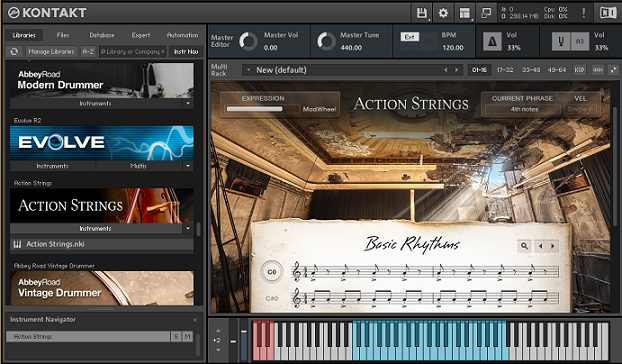
Action Stringsを立ち上げる方法は、Kontaktの記事を参考にして下さい。
・SOUNDの設定
フレーズの音質を調整します。
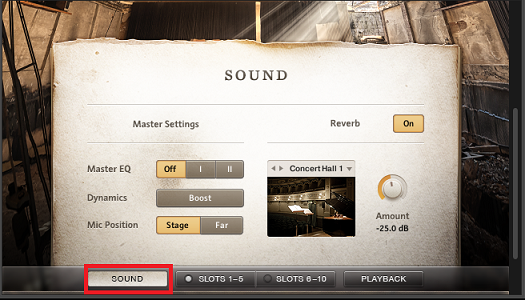
SOUNDをクリックして、開きます。
Master settings
・Master EQ…Off、Ⅰ、Ⅱから、イコライザー音質を選択します。
・Dynamics…Boostを選択します。
・Mic Position…Stage、Farから、フレーズのマイク位置を選択します。
Reverb
・空間…フレーズの響きを選択します。
・Amount…リバーブの深さを調節します。
・PLAYBACKの設定
フレーズの長さや音量、テンポを調整します。
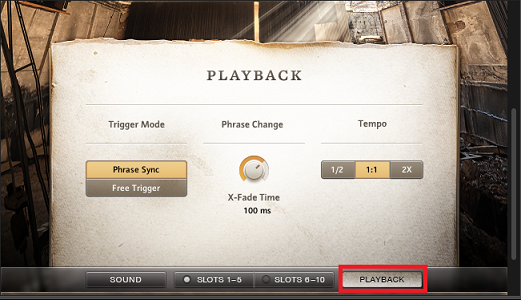
PLAYBACKをクリックして、開きます。
・Tempo…1/2(半分)、1:1(標準)、2×(倍)から、演奏フレーズの速度を選択します。構成や展開によって使い分けることで、フレーズの雰囲気が変化します。
・まとめ(筆者の体験談)
今回はAction Stringsの、フレーズの使用やサウンド調整方法について解説しました。
Native Instrumentsの音源を使用するには、KONTAKTが必須となります。

この製品情報は、こちら。
このソフトはEmotive Stringsとよく似ているので、どちらか片方をマスターすれば両方のフレーズを使用できます。
アレンジの幅も広がる上に高音質なので、僕のようにストリングス好きな方にはオススメです。
僕はKOMPLETE11を持っていますが、バンドルにはこれらが付属されています。

この製品情報は、こちら。
是非、活用してみて下さい!
最後になりますが、現在200ほどの記事や動画があり初心者さんだと特に、どこからやっていけばいいのか分からない方も多いのではないかと思います。
そこで、初心者さん向けにDTMを始めてから1曲を作れるようになるまでの、分かり易く順番に基礎を纏めた無料体験レッスンを行っています。
その他、制作ジャンルや音楽スタイルなど、あなたのご希望に合わせてレッスンを行います!
是非、こちらの無料体験レッスンを受けてみて下さい!
この記事を読んだあなたが、DTMで自由に曲が作れるように応援しています!
それでは、清水でした。
最後までお読みいただき、ありがとうございました。